Aktivieren oder Deaktivieren der AutoVervollständigen-Liste in Outlook 2016
Microsoft Outlook verwaltet eine AutoVervollständigen-ListeDies wird sowohl von der automatischen Namensüberprüfung als auch von der automatischen Vervollständigungsfunktion verwendet. Die AutoVervollständigen-Liste wird auch als "Kurznamen-Cache" bezeichnet und beim Senden einer E-Mail aus Outlook generiert. Wir haben Ihnen gezeigt, wie Sie AutoVervollständigen in früheren Versionen von Outlook deaktivieren und deaktivieren. Hier sehen Sie, wie Sie dies auch in den neueren Versionen - Outlook 2013 und 2016 - tun können. Wir werden uns auch mit dem Löschen einzelner Einträge befassen.
Outlook 2013/2016: Aktivieren, Deaktivieren oder Leeren der automatischen Vervollständigung
Um auf die AutoVervollständigen-Einstellung zuzugreifen, gehen Sie zu Datei> Optionen und wählen Sie die Registerkarte Mail im linken Bereich. Scrollen Sie dann nach unten zu Sende Nachrichten Abschnitt und aktivieren oder deaktivieren Verwenden Sie die automatische Vervollständigungsliste, um Namen vorzuschlagen, wenn Sie die Zeilen An, Cc und Ccc eingeben. Beachten Sie auch, dass Sie von hier aus die gesamte Liste manuell löschen können, indem Sie auf klicken Leere Autovervollständigungsliste Taste.

Einzelne AutoVervollständigen-Listeneinträge entfernen
Outlook behält 1.000 Einträge imJeweils eine AutoVervollständigen-Liste. Sobald Ihr Cache diese Grenze erreicht, verwendet Outlook einen internen Algorithmus, um die besten zu entfernenden Namen zu ermitteln. Im Wesentlichen werden die Einträge entfernt, die Sie am wenigsten verwenden. Wenn Sie jedoch den ganzen Tag in Outlook leben und über so viele Kontakte verfügen, kann es vorkommen, dass einige Namen unerwartet aus der Liste entfernt werden.
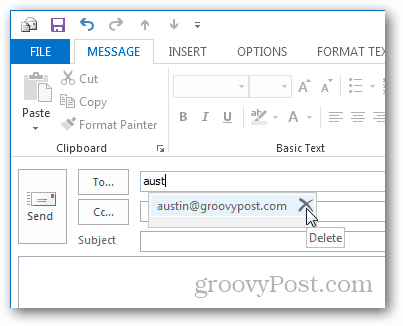
Um dies proaktiv zu vermeiden, wenden Sie sich an Microsoftempfiehlt, nicht mehr benötigte Einträge zu entfernen. Sie können dies tun, indem Sie sie einzeln entfernen. Starten Sie dazu Outlook und erstellen Sie eine neue E-Mail. Geben Sie die ersten Zeichen des Eintrags, den Sie entfernen möchten, in das Feld An ein. Wenn der Eintrag in der Liste der vorgeschlagenen Kontakte angezeigt wird, klicken Sie auf X Symbol, um den Namen zu entfernen, oder markieren Sie ihn und drücken Sie die Schlüssel löschen.
Das ist alles dazu. Wenn Ihre AutoVervollständigen-Liste mehr als 1.000 Kontakte enthält und Sie feststellen, dass manchmal wichtige Kontakte verloren gehen, können Sie Ihre Kontakte besser organisieren, indem Sie die nicht mehr benötigten Kontakte entfernen.










Hinterlasse einen Kommentar